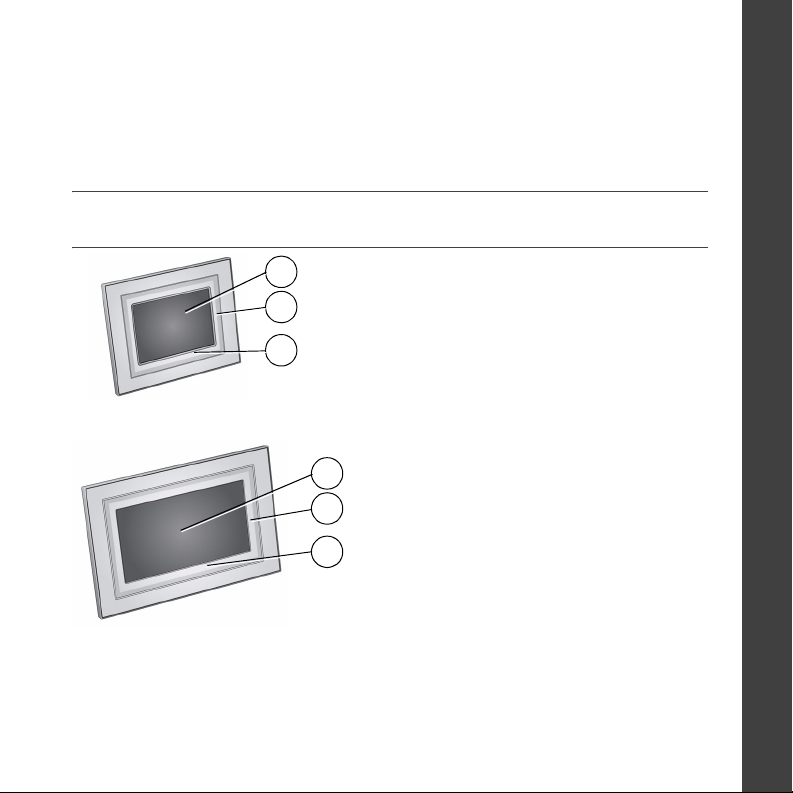
Raadpleeg de uitgebreide handleiding – ga voor meer informatie over het
gebruik van uw fotolijst naar
verpakking van de fotolijst voor de inhoud van de verpakking.
Ga voor handleidingen in de Scandinavische en Baltische talen naar
www.kodak.com/go/nordic_guides.
www.kodak.com/go/digitalframesupport. Raadpleeg de
Vooraanzicht
1
2
3
1 Lcd-scherm
Kodak EasyShare P520 digitale fotolijst
1
2
3
Kodak EasyShare P720/P820 digitale fotolijsten
2 Aanraakrand (rechterzijde, alleen aanraken)
3 Aanraakrand (onderzijde, aanraken/schuiven)
Raadpleeg pagina 5 voor het
gebruik van de aanraakranden.
NEDERLANDS
www.kodak.com/go/digitalframesupport 1
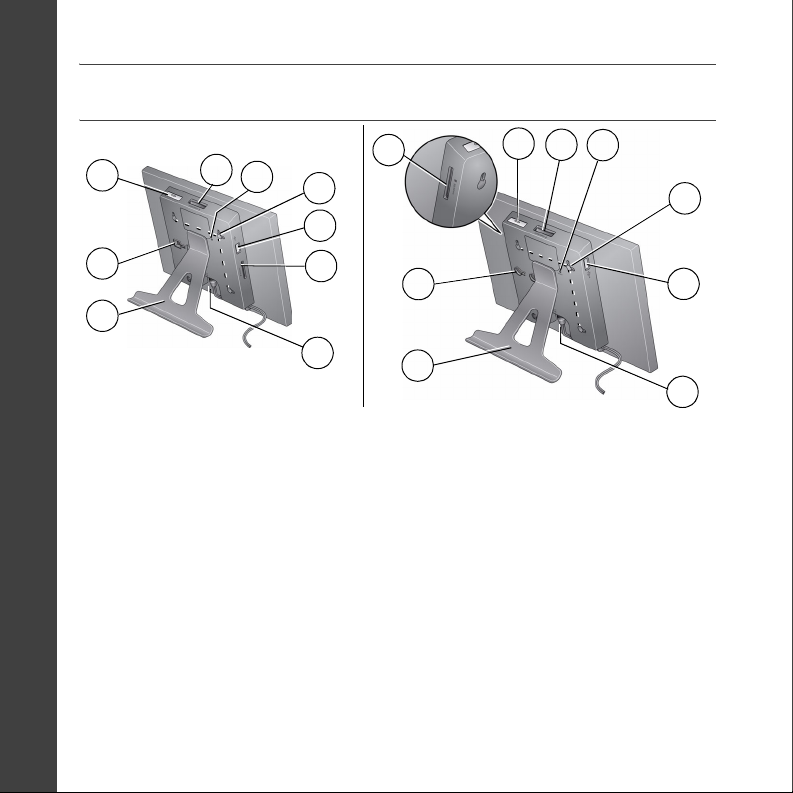
NEDERLANDS
Achter-/zijaanzicht
1
4
1
4
5
6
7
8
5
6
2
8
2
7
3
9
P520/P720 digitale fotolijsten
1 Aan-uitknop 5 Resetknop
2 Bevestigingssleuf voor steun 6 Wandbevestigingsgaten, 3 (zie pagina 10)
3Steun (zie pagina 3) 7 USB-connector (voor camera/USB-apparaat)
4 Sleuf voor geheugenkaart – SD, MS,
xD, MMC
2 www.kodak.com/go/easysharecenter
3
P820 digitale fotolijst
89Sleuf voor geheugenkaart – SD/SDHC
Stroomaansluiting
9
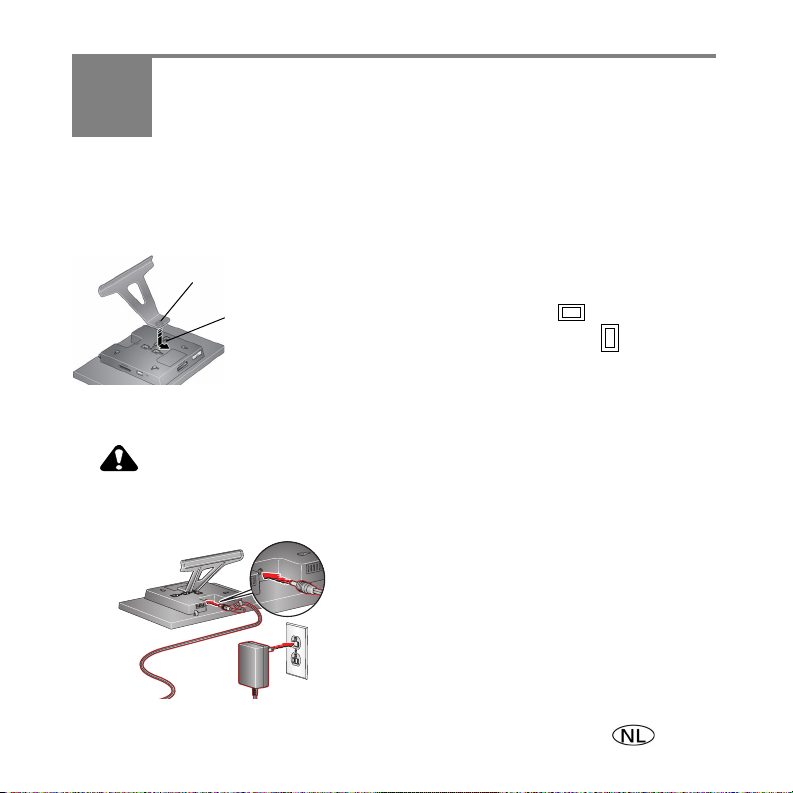
1 Aan de slag
Uw fotolijst installeren
De steun van de fotolijst bevestigen
Lipje
Sleuf
■ Zorg ervoor dat het lipje van de steun stevig vastzit in
de sleuf aan de achterkant van de fotolijst.
■ Uw fotolijst geeft foto's liggend weer. Raadpleeg
pagina 9 om te wisselen naar staand .
Het netsnoer aansluiten
VOORZICHTIG:
Gebruik dit netsnoer niet voor andere apparaten, zoals digitale
camera's.
Mogelijk wijkt uw netsnoer af van dat in de
afbeelding. Gebruik de stekker die geschikt
is voor uw type stopcontact.
www.kodak.com/go/digitalframesupport 3
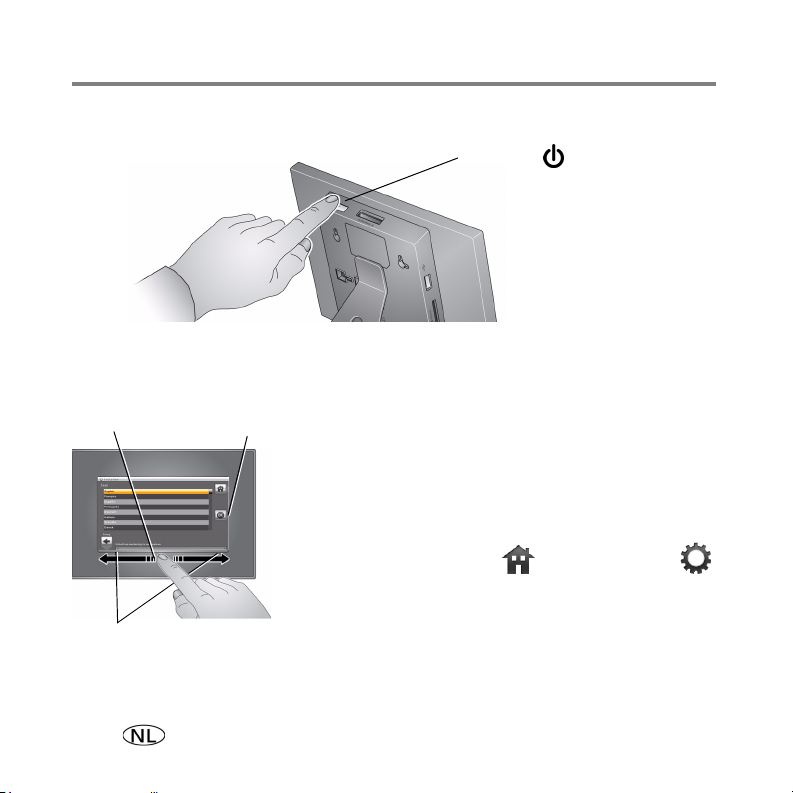
Aan de slag
De fotolijst inschakelen
Aan-uitknop
De taal instellen
Het scherm voor de taal wordt weergegeven als u de fotolijst voor het eerst inschakelt.
OpslaanSchuiven
Raak de aanraakrand onder
de kleine pijlen aan
■ Schuif onder de schuifbalk over de aanraakrand of
raak deze onder de pijlen aan om uw taal te
markeren en raak vervolgens Opslaan aan.
De taal op een later tijdstip wijzigen:
■ Raak het volgende aan: (Beginscherm) →
(Instellingen). Markeer vervolgens Taal.
Het scherm voor de taal wordt geopend.
Markeer eerst uw taal en raak vervolgens Opslaan aan.
Raadpleeg pagina 5 voor het gebruik van de
aanraakranden.
4 www.kodak.com/go/easysharecenter

Aan de slag
De aanraakranden van de fotolijst gebruiken
Aanraaktips
U kunt alleen over de
aanraakranden* schuiven en
deze aanraken.
•Raak
een rand aan om
pictogrammen weer te
geven. Raak
(Sluiten) aan om ze af te
sluiten.
•Raak
de aanraakranden
naast of onder een knop
aan om de knop te
selecteren.
•Schuif
om menu's,
foto's, video's of opties
te markeren.** Raak OK
aan om ze te selecteren.
•
De randen zijn gevoelig,
dus
raak deze niet
onnodig lang aan.
Schuiven om te bladeren:
• Door afbeeldingen bladeren – Bladeren als het bladeren door een boek. Schuif naar links ← om vooruit te gaan, schuif naar
rechts → om terug te gaan. Om sneller door grote hoeveelheden foto's te bladeren, houdt u uw vinger 3 seconden op zijn
plek en schuift u vervolgens naar het eind van de rand.
• Door menu's bladeren – Schuif naar rechts → om naar beneden te bladeren, schuif naar links ← om omhoog te bladeren.
**Raak de aanraakrand onder de kleine pijlen aan het eind van de schuifbalk aan om de markering steeds een
afbeelding, menu of item op te schuiven.
Belangrijk: Het scherm is niet aanraakgevoelig. Raak het niet aan.
Raak de aanraakranden alleen met uw vinger aan. Scherpe of metalen voorwerpen kunnen de
rand of het scherm beschadigen.
Aanraken onder de
knoppen
Gebruik de
onderrand uitsluitend
om te schuiven
Raak
de aanraakrand
naast de knoppen aan
Hier niet schuiven
Beginscherm
Een diapresentatie
afspelen
Sluiten
OK
Gereed
*Aanraakranden
www.kodak.com/go/digitalframesupport 5
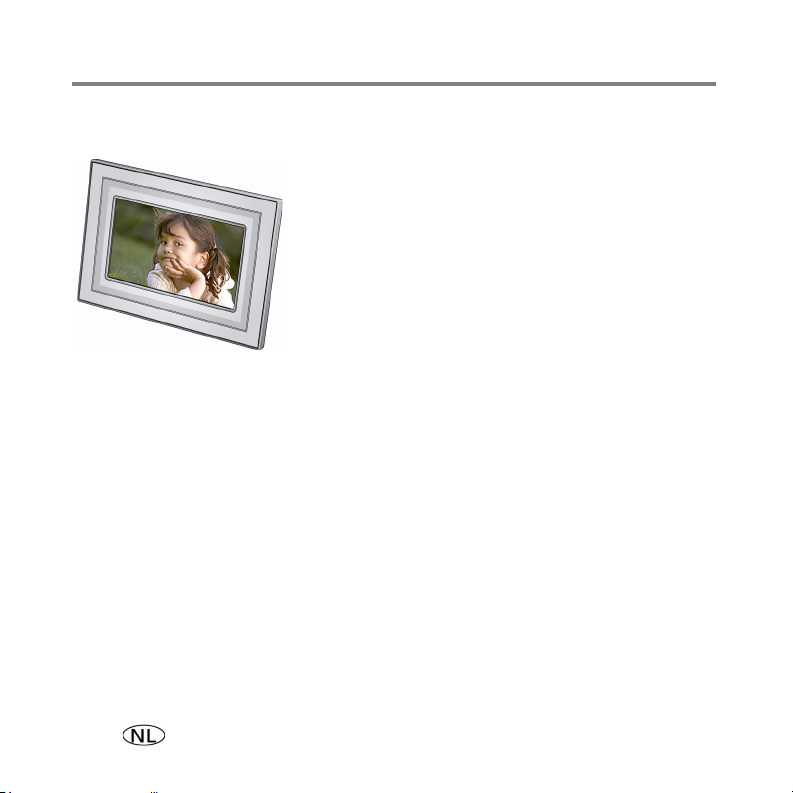
Aan de slag
Meteen genieten van uw foto's!
■ Om uw foto's te bekijken of een
diapresentatie af te spelen, plaatst u een
geheugenkaart of sluit u een camera of ander
USB-apparaat aan (zie pagina 8).
Als u zich in het beginscherm bevindt, raadpleegt u
pagina 12 voor het starten van uw diapresentatie.
Raadpleeg pagina 14 als u de volgorde van de
diapresentatie wilt wijzigen.
6 www.kodak.com/go/easysharecenter
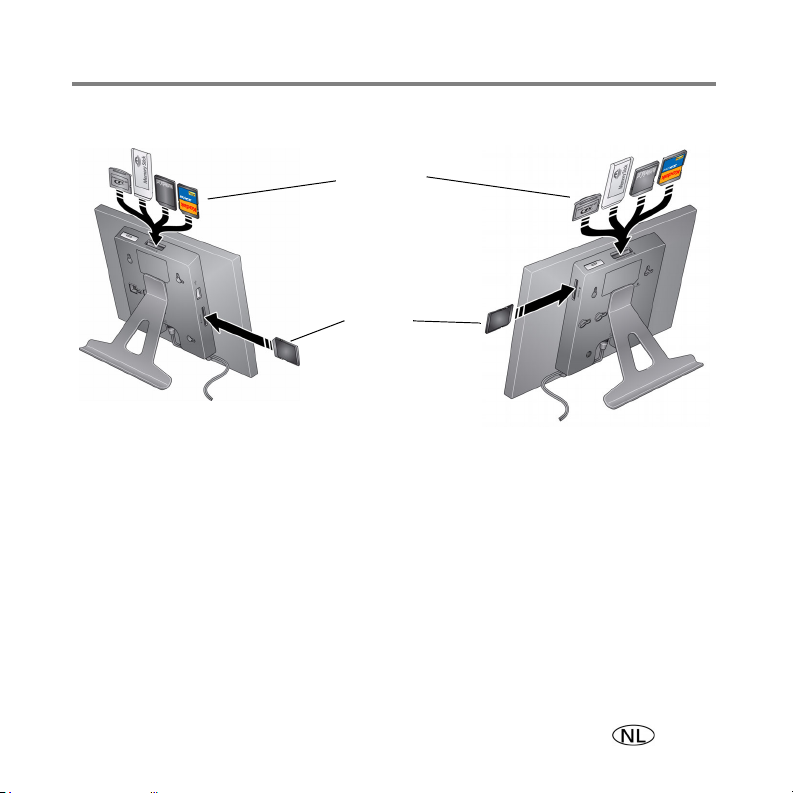
Aan de slag
Een geheugenkaart plaatsen
MultiMedia Card
SD/SDHC
Memory Stick
xD
SD/SDHC
P520/P720 digitale fotolijst P820 digitale fotolijst
■ Een kaart plaatsen: duw de kaart stevig in de sleuf tot deze niet verder kan.
■ Een kaart verwijderen uit:
– kaartsleuf aan bovenzijde – duw de kaart naar binnen om deze te verwijderen.
– kaartsleuf aan zijkant – trek de kaart naar buiten.
BELANGRIJK:
Plaats geen micro- of minigeheugenkaarten zonder adapter.
www.kodak.com/go/digitalframesupport 7
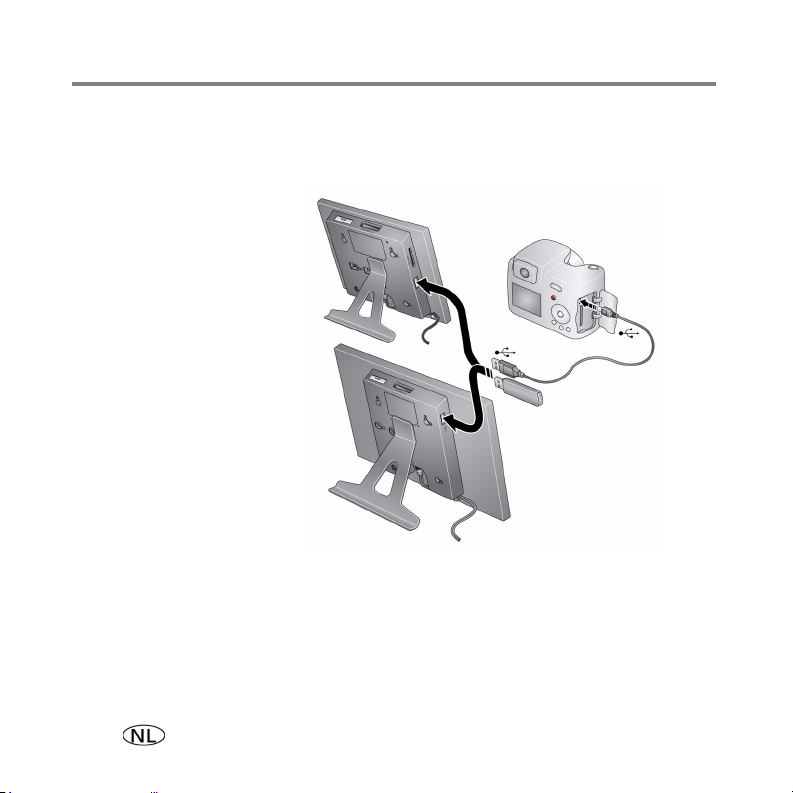
Aan de slag
Een digitale camera of ander USB-apparaat aansluiten
USB-apparaten: camera, USB-stick, kaartlezer enz. (afzonderlijk verkrijgbaar)
P520/P720 digitale fotolijst
Er is een USB-kabel
meegeleverd bij uw
USB-apparaat
P820 digitale fotolijst
8 www.kodak.com/go/easysharecenter
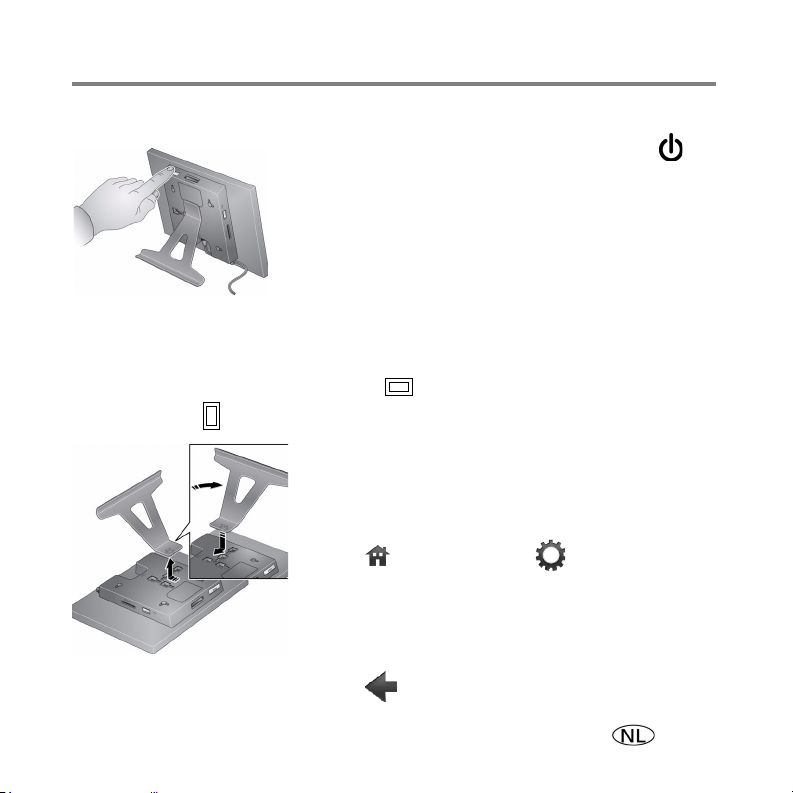
Aan de slag
De fotolijst uitschakelen
■ Stand-bymodus – Druk op de aan-uitknop .
■ Uitschakelen – Trek de stekker van het netsnoer uit
het stopcontact.
De stand van de fotolijst wijzigen
Uw fotolijst is ingesteld om foto's liggend weer te geven. U kunt de steun draaien
om foto's staand weer te geven, maar dan dient u ook de instelling te wijzigen.
De positie van de steun wijzigen: verwijder de
steun, draai deze 90
weergegeven.
De instelling wijzigen:
1 Raak (Beginscherm)
2 Schuif om Weergaveopties instellen te markeren en
raak vervolgens OK aan. Schuif om Stand fotolijst te
markeren en raak vervolgens OK aan. Schuif om
Portret te markeren en raak vervolgens OK aan.
3 Raak (Terug) aan om af te sluiten.
°
en plaats de steun opnieuw zoals
→ (Instellingen) aan.
www.kodak.com/go/digitalframesupport 9

Aan de slag
De fotolijst aan de muur monteren
Gebruik bevestigingsmateriaal (niet meegeleverd) om de fotolijst stevig aan de muur te
bevestigen.
Zet het netsnoer vast
met de snoerclip.
Wandbevestigingsgaten (aan de
achterkant van de fotolijst)
Om over te schakelen op staand
draait u de fotolijst 90
u de wandbevestigingsgaten aan de
bovenzijde.
°
en gebruikt
10 www.kodak.com/go/easysharecenter

2 Meer mogelijkheden met uw
fotolijst
Foto's openen
Raak Beginscherm aan om foto's op uw geheugenkaart en alle aangesloten apparaten
te openen (zie pagina 8). Maak uw selecties met behulp van de aanraakranden
zie pagina 5).
(
1 Raak (Beginscherm) aan.
Pictogrammen voor fotobronnen:
Geheugenkaart – dit pictogram wordt weergegeven als u een geheugenkaart plaatst
(pagina 7). Het type kaart wordt aangegeven met het label en het pictogram.
Camera – dit pictogram wordt weergegeven als u een digitale camera via een
USB-kabel op de fotolijst aansluit (pagina 8).
Alle gekoppelde bronnen en het pictogram Instellingen
worden weergegeven.
2 Schuif om een fotobron te markeren en:
■ Raak (Diapresentatie afspelen) aan om een
diapresentatie te starten.
OF
■ Raak OK aan om miniaturen te bekijken.
www.kodak.com/go/digitalframesupport 11

Meer mogelijkheden met uw fotolijst
USB-stick – dit pictogram wordt weergegeven als u een USB-kaartlezer of USB-stick
aansluit (pagina 8).
Instellingen – via dit pictogram kunt u de fotolijst afstemmen op uw persoonlijke stijl of
voorkeuren. Hiermee kunt u bijvoorbeeld de duur van dia's en de overgangsstijl van de
diapresentatie instellen, evenals de helderheid van het scherm, de klok en de timer.
Raadpleeg de uitgebreide gebruikershandleiding op
www.kodak.com/go/digitalframesupport
.
Uw foto's bekijken
Een diapresentatie afspelen
Er zijn drie manieren om een diapresentatie op uw fotolijst te starten:
■ Plaats een geheugenkaart of sluit een USB-apparaat aan. Schakel vervolgens de
fotolijst in.
■ Schakel de fotolijst in en plaats vervolgens een kaart of sluit een USB-apparaat aan.
Er wordt automatisch een nieuwe diapresentatie gestart. Deze vervangt de
diapresentatie of afzonderlijke foto die op dat moment wordt weergegeven.
■ Selecteer een foto in de miniatuurweergave of selecteer een fotobron op het
beginscherm. Raak vervolgens (Diapresentatie afspelen) aan.
OPMERKING: Een diapresentatie wordt continu afgespeeld tot u de presentatie beëindigt of de fotolijst
uitschakelt.
Raak de aanraakrand aan als er een diapresentatie wordt afgespeeld en de pictogrammen op
het scherm niet beschikbaar zijn. Raak (Sluiten) aan om de pictogrammen te verbergen.
12 www.kodak.com/go/easysharecenter

Meer mogelijkheden met uw fotolijst
Miniaturen bekijken
Er zijn twee manieren om uw foto's als miniatuurweergaven te bekijken:
■ Raak (Beginscherm) aan. Schuif om een
fotobron te markeren (zie pagina 11) en raak
vervolgens OK aan.
OF
■ Raak in een diapresentatie of in een weergave van
één foto (Miniaturen) aan.
OPMERKING: Raak de aanraakrand aan als de pictogrammen niet
beschikbaar zijn.
Er zijn 3 manieren om door de miniaturen te bladeren:
■ Raak de aanraakrand onder de pijlen aan het eind van de schuifbalk aan om de
markering steeds met één foto op te schuiven.
■ Schuif met uw vinger naar links of naar rechts over de onderste aanraakrand.
■ Houd uw vinger op zijn plek totdat het scherm verandert (ongeveer 3 seconden) om
nog sneller door een grote hoeveelheid miniaturen te bladeren.
www.kodak.com/go/digitalframesupport 13

Meer mogelijkheden met uw fotolijst
Eén foto bekijken
■ Als u het hele scherm wilt vullen met een enkele foto, markeert u deze in de
miniatuurweergave en raakt u OK aan. Om de knoppen en andere schermteksten uit
te schakelen, raakt u (Sluiten) aan.
■ Om een foto tot 8x te vergroten raakt u (Handelingen) aan, vervolgens
(Zoomen) en daarna de plusknop (+). Raak de pijlen aan om andere delen van
de foto te bekijken. Om naar de originele grootte terug te keren, raakt u de minknop
(-) aan; bij de fotolijst P520 blijft u (+) aanraken.
OPMERKING: De maximale vergroting kan, afhankelijk van de grootte van de foto,
minder dan 8x zijn.
■ Raak eerst (Handelingen) en vervolgens (Draaien) aan om een foto te
draaien.
Foto's bekijken op datum of bestandsnaam
Standaard worden de foto's op uw fotolijst geordend en weergegeven op datum,
beginnend met de oudste. U kunt de rangschikking of volgorde wijzigen op datum of
op alfabetische volgorde van bestandsnaam.
Als u de rangschikking wilt wijzigen, doet u het volgende:
1 Bij fotolijst P720 of P820 – geef miniaturen weer (zie pagina 13) en raak vervolgens
(Opties voor de diapresentaties) aan.
Bij digitale fotolijst P520 – raak (Beginscherm) aan en vervolgens
(Instellingen).
2 Markeer Sorteren en raak Selecteren aan.
14 www.kodak.com/go/easysharecenter

Meer mogelijkheden met uw fotolijst
3 Selecteer een rangschikking, zoals hieronder beschreven. Raak vervolgens OK of
Opslaan aan.
– Bestandsnaam, A tot Z
– Bestandsnaam, Z tot A
– Datum, van oud naar nieuw (standaard)
– Datum, van nieuw naar oud
Foto's kopiëren
Kopieer foto's vanaf de huidige locatie naar andere aangesloten apparaten (pagina 8).
VOORZICHTIG:
Het verwijderen van een kaart of het loskoppelen van een
apparaat tijdens het kopiëren kan uw kaart, foto's of apparaat
beschadigen.
1 Een foto markeren om deze te kopiëren:
Schuif in de miniatuurweergave met uw vinger over
het schuifgedeelte om een foto te zoeken of een
enkele foto weer te geven.
2 Raak (Handelingen) aan.
www.kodak.com/go/digitalframesupport 15

Meer mogelijkheden met uw fotolijst
3 Raak (Kopiëren) aan.
Uw aangesloten apparaten worden weergegeven.
4 Raak de bestemming aan waarnaar u wilt kopiëren
en raak vervolgens OK aan.
De foto wordt gekopieerd.
5 Raak (Sluiten) aan om het menu te sluiten.
Aangesloten apparaten
Zie pagina 17 voor meer informatie omtrent het
kopiëren van meerdere foto's.
Foto's verwijderen
VOORZICHTIG:
Het verwijderen van een kaart of het loskoppelen van een
apparaat tijdens het verwijderproces kan uw kaart, foto's of
apparaat beschadigen.
1 Markeer een foto in de miniatuurweergave of geef
één foto weer.
2 Raak (Handelingen) aan.
3 Raak (Verwijderen) aan en raak Ja aan om te
bevestigen.
De gemarkeerde of weergegeven foto wordt verwijderd.
4 Raak (Sluiten) aan om het menu te sluiten.
Zie pagina 17 voor meer informatie omtrent het
verwijderen van meerdere foto's.
16 www.kodak.com/go/easysharecenter

Meer mogelijkheden met uw fotolijst
Meerdere foto's selecteren
Gebruik de functie voor het selecteren van meerdere foto's om:
■ twee of meer foto's te kopiëren of verwijderen
■ een diapresentatie van de geselecteerde foto's weer te geven
Losse foto's selecteren
1
Schuif in de miniatuurweergave om een foto te markeren en raak (Selecteren) aan.
Er wordt een vinkje weergegeven op de geselecteerde foto.
2 Ga verder met het selecteren van foto's.
Markeer een foto en raak Selectie opheffen aan om een vinkje te verwijderen.
Tip: Om alle vinkjes tegelijk te verwijderen, raakt u Alles selecteren aan en
vervolgens Selectie opheffen.
Alles selecteren/selectie opheffen
Alles selecteren
■ Raak in de miniatuurweergave (of uw huidige locatie)
(Alles selecteren) aan.
Selectie opheffen
■ Om alle vinkjes te verwijderen, raakt u Selectie
Alles selecteren/Selectie opheffen
opheffen aan.
www.kodak.com/go/digitalframesupport 17

Meer mogelijkheden met uw fotolijst
Kopiëren vanaf uw computer
Sleep met behulp van de Kodak EasyShare-software voor digitale fotolijsten eenvoudig
foto's van uw computer naar een geheugenkaart (of een ander verwijderbaar
USB-apparaat). Plaats de kaart in de fotolijst en speel meteen een diapresentatie af
(zie pagina 8).
De cd die bij uw fotolijst werd meegeleverd bevat twee toepassingen die onafhankelijk
goed werken, maar voor het beste resultaat gebruikt u ze in combinatie met uw fotolijst:
■ Kodak EasyShare-software voor digitale fotolijsten
— beheer uw fotolijst, orden uw foto's en
video's en kopieer foto's van uw fotolijst naar uw
computer en omgekeerd.
De cd is meegeleverd
bij de fotolijst.
De Kodak EasyShare-software voor digitale fotolijsten installeren
■ Plaats de cd in uw computer en volg de instructies op het scherm om de software te
installeren.
OPMERKING: Klik op Standaard om de Kodak EasyShare-software voor digitale fotolijsten te installeren
en een eerdere versie van EasyShare-software bij te werken. Als u geen eerdere versie van
EasyShare-software op uw computer hebt, klikt u op Aangepast en kiest u ervoor om
beide toepassingen te installeren.
De softwarepictogrammen verschijnen op uw bureaublad als de installatie is voltooid.
■ Kodak EasyShare-software — orden, bewerk en
deel uw foto's.
18 www.kodak.com/go/easysharecenter

Meer mogelijkheden met uw fotolijst
Neem een aantal minuten de tijd om uw fotolijst en software elektronisch te registreren
wanneer u dit wordt gevraagd. U kunt de producten later alsnog registreren via
www.kodak.com/go/register.
Kopiëren met de Kodak EasyShare-software voor digitale fotolijsten
1 Dubbelklik op (Kodak EasyShare-software voor digitale fotolijsten) op uw
bureaublad om de software te gaan gebruiken.
2 Plaats een geheugenkaart in uw computer of kaartlezer. Of sluit een verwijderbaar
USB-apparaat aan op de USB-poort van de computer.
3 Klik op Drag and Drop Zone (Gebied voor slepen en neerzetten) om de kaart of het
USB-apparaat weer te geven.
4 Klik in Pictures and Videos (Foto's en video's) op de map of locatie op uw computer
die de foto's bevat die u wilt kopiëren.
5 Selecteer in het Viewer-scherm de foto's en sleep deze naar de kaart of het
USB-apparaat in het gebied voor slepen en neerzetten.
6 Verwijder de kaart uit uw computer en plaats deze in de kaartsleuf van uw fotolijst
of een hierop aangesloten kaartlezer.
De diapresentatie wordt gestart.
OPMERKING: Raadpleeg pagina 14 om de volgorde van de diapresentatie te behouden en selecteer
Bestandsnaam, van A tot Z.
Klik op de Help-knop voor meer informatie over de functies van de EasyShare-software
voor digitale fotolijsten.
www.kodak.com/go/digitalframesupport 19

Meer mogelijkheden met uw fotolijst
Uw fotolijst aanpassen
Verwijder de zelfklevende decoratierand (meegeleverd) van de ondergrond en plak de
rand zorgvuldig op de fotolijst.
U kunt de decoratierand meerdere keren aanbrengen op uw
fotolijst. Als u de decoratierand niet gebruikt, plaats deze
dan weer terug op de ondergrond en bewaar de
decoratierand in een plastic zakje om de zelfklevende
achterkant schoon te houden.
De fotolijst en de decoratieranden onderhouden
BELANGRIJK:
Veeg voorzichtig over de fotolijst, het lcd-scherm of de decoratierand met een schone,
droge doek (meegeleverd). Druk lichtjes om vingerafdrukken op de fotolijst te
verwijderen.
Sluit altijd de stroom af voordat u gaat schoonmaken. Gebruik geen water,
schoonmaakmiddelen of andere kleefstoffen op de fotolijst of op onderdelen
hiervan.
20 www.kodak.com/go/easysharecenter

Meer mogelijkheden met uw fotolijst
Fabrieksinstellingen herstellen
Uitsparing van
de resetknop
1 Controleer of het netsnoer is aangesloten en of de
fotolijst is ingeschakeld.
2 Druk met een klein, puntig voorwerp op de
resetknop. Deze bevindt zich in een uitsparing op de
achterkant van de fotolijst.
Als dit lukt, wordt het scherm voor taalinstelling
weergegeven.
Alle instellingen worden hersteld naar de
fabrieksinstellingen.
3 Kies de gewenste taal. Zie pagina 4.
Meer informatie over uw fotolijst
www.kodak.com/go/digitalframes Accessoires voor de fotolijst, zoals decoratieve
frontjes en speciale decoratieranden
www.kodak.com/go/digitalframesupport Uitgebreide handleiding
Interactieve probleemoplossing en reparaties
Interactieve tutorials
Veelgestelde vragen
Downloads
Productregistratie
www.kodak.com/go/digitalframesupport 21

3 Problemen met de fotolijst
oplossen
Ga voor uitvoerige productondersteuning naar www.kodak.com/go/digitalframesupport
en selecteer Interactive Troubleshooting & Repairs (Interactieve probleemoplossing en
reparaties).
Probleem Probeer een of meer van de volgende oplossingen
De fotolijst kan niet
worden ingeschakeld.
Er gebeurt niets als er
een geheugenkaart,
camera of
USB-apparaat is
aangesloten.
OPMERKING: Het kan
langer duren voordat een
groot fotobestand of
afbeeldingen op een kaart
met grote opslagcapaciteit
worden weergegeven.
■ Controleer of het bij de fotolijst geleverde netsnoer goed is
aangesloten (zie pagina 3).
■ Koppel het netsnoer los van de camera. Wacht 5 seconden en sluit
het netsnoer vervolgens opnieuw aan.
■ Houd de aan-uitknop 1 seconde ingedrukt.
Plaats een gecertificeerde SD/MMC/MS/xD-kaart met afbeeldingen
■
in de daarvoor bestemde kaartsleuf en druk de kaart goed vast
(zie pagina 7). Zorg ervoor dat de kaart in de kaartsleuf aan de
bovenzijde gelijk loopt met de behuizing.
■ Controleer of de USB-kabel die is meegeleverd met uw camera of
USB-apparaat goed is aangesloten (zie pagina 8).
■ Controleer of de bestandsindeling van uw foto's wordt ondersteund.
Raadpleeg de uitgebreide gebruikershandleiding op
www.kodak.com/go/digitalframesupport.
22 www.kodak.com/go/easysharecenter

Problemen met de fotolijst oplossen
Probleem Probeer een of meer van de volgende oplossingen
■
De aanraakrand werkt
niet.
De fotolijst loopt vast.
Maak met uw vinger uw selecties op de aanraakranden (zie pagina 5).
■ Koppel het netsnoer los van de camera. Wacht 5 seconden en sluit
het netsnoer vervolgens opnieuw aan. Houd de aan-uitknop
1 seconde ingedrukt.
■ Koppel het netsnoer los van de camera. Wacht 5 seconden en sluit
het netsnoer vervolgens opnieuw aan. Houd de aan-uitknop
1 seconde ingedrukt.
■ Druk met een paperclip of een ander puntig voorwerp op de
resetknop. Deze bevindt zich in een uitsparing op de achterkant van
de fotolijst (zie pagina 21).
www.kodak.com/go/digitalframesupport 23

4 Bijlage
Belangrijke veiligheidsinstructies
■ Gebruik alleen de wisselstroomadapter die bij de fotolijst is geleverd. Bij gebruik van andere
wisselstroomadapters kan de fotolijst beschadigen en kunnen uw garanties komen te vervallen.
■ Als de steun is uitgetrokken, staat de fotolijst in een hoek van 68 tot 90 graden.
Gratis software- en firmware-upgrades
Download de nieuwste versies van de software en van de fotolijstfirmware (de software waarmee de fotolijst
wordt aangestuurd). Zie www.kodak.com/go/digitalframedownloads.
Extra onderhoud
■ Veeg voorzichtig over de fotolijst, het lcd-scherm of de decoratierand met een schone, droge doek
(meegeleverd). Druk lichtjes om vingerafdrukken op de fotolijst te verwijderen. Gebruik geen
reinigingsoplossingen, tenzij deze specifiek voor lcd-schermen zijn bestemd. Houd chemicaliën, zoals
zonnebrandcrème, weg van het gelakte oppervlak.
■ In sommige landen zijn serviceovereenkomsten verkrijgbaar. Neem voor meer informatie contact op met
een leverancier van Kodak-producten.
■ Neem contact op met de lokale overheid voor informatie over het weggooien en recyclen van digitale
fotolijsten. Als u in de Verenigde Staten woont, kunt u terecht op de website van de Electronics Industry
Alliance op www.eiae.org of ga naar www.kodak.com/go/digitalframesupport.
FCC-conformiteitsverklaring
Kodak EasyShare P520/P720/P820 digitale fotolijst
Deze apparatuur is getest en is in overeenstemming bevonden met de limieten van een Klasse B digitaal
apparaat, conform Deel 15 van de FCC-voorschriften. Deze beperkingen zijn bedoeld om een redelijke
bescherming te bieden tegen schadelijke storingen in een woonomgeving.
Deze apparatuur produceert en gebruikt energie in het radiofrequentiegebied en kan deze uitstralen, en kan,
indien niet volgens de instructies geïnstalleerd en gebruikt, schadelijke storing aan radiocommunicatie
veroorzaken. Er is echter geen garantie dat in bepaalde situaties geen storing zal optreden.
24 www.kodak.com/go/easysharecenter

Bijlage
Als deze apparatuur schadelijke storing in radio- of televisieontvangst veroorzaakt, wat kan worden vastgesteld
door de apparatuur in en uit te schakelen, kan de gebruiker proberen deze storing op te heffen op één of meer
van de volgende manieren: 1) de ontvangstantenne verplaatsen of anders richten; 2) de afstand tussen het
apparaat en de ontvanger vergroten; 3) de apparatuur aansluiten op een andere contactdoosgroep dan die
waarop de ontvanger is aangesloten; 4) de verkoper of een ervaren radio- of tv-monteur raadplegen.
Wijzigingen of modificaties aan deze apparatuur die niet uitdrukkelijk zijn goedgekeurd door de partij die
verantwoordelijk is voor de nakoming van de voorschriften, kunnen het recht van de gebruiker om deze
apparatuur te bedienen, ongeldig maken. Als afgeschermde interfacekabels bij het product zijn geleverd of
elders gedefinieerde componenten of toebehoren voor installatie bij dit product zijn voorgeschreven, dienen
deze te worden gebruikt om aan de FCC-voorschriften te voldoen.
FCC en Industry Canada
This device complies with Industry Canada RSS-210 and FCC Rules. Operation is subject to the following two
conditions: (1) this device may not cause harmful interference, and (2) this device must accept any interference
received, including interference that may cause undesired operation.
CE
Hierbij verklaart Eastman Kodak Company dat dit Kodak-product voldoet aan de basiseisen en andere relevante
voorwaarden van Richtlijn 1999/5/EG.
Canadese DOC-verklaring
DOC Class B Compliance—This Class B digital apparatus complies with Canadian ICES-003.
Observation des normes-Classe B—Cet appareil numérique de la classe B est conforme à la norme
NMB-003 du Canada.
C-Tick (Australië)
N137
www.kodak.com/go/digitalframesupport 25

Bijlage
Elektrisch en elektronisch afval
EU: De eindgebruiker van het product dient het naar een goedgekeurd inzamelpunt te brengen
waar het product volgens de van toepassing zijnde regelgeving wordt verwerkt/verwijderd ter
bescherming van uw gezondheid en het milieu. Neem voor meer informatie contact op met de
verkoper of de gemeente, of ga naar www.kodak.com/go/recycle.
China RoHS
26 www.kodak.com/go/easysharecenter

Bijlage
GOST-R (Rusland)
Eastman Kodak Company
Rochester, New York 14650, Verenigde Staten
Licentie
De levering van dit product brengt geen licentie met zich mee en geeft u geen recht om inhoud die met dit
product is gemaakt te verspreiden via commerciële zendsystemen (antenne, satelliet, kabel en/of andere
verspreidingskanalen), streaming-toepassingen (via internet, intranet en/of andere netwerken), andere
systemen voor de distributie van inhoud (toepassingen voor betaalde audio, audio-on-demand en vergelijkbare
toepassingen) of op tastbare media (cd's, dvd's, halfgeleiderchips, harde schijven, geheugenkaarten en
vergelijkbare media). Voor dergelijk gebruik is een afzonderlijke licentie vereist. Ga voor meer informatie naar
http://mp3licensing.com.
Eastman Kodak Company
Rochester, New York 14650, Verenigde Staten
© Eastman Kodak Company, 2008
Kodak en EasyShare zijn handelsmerken van Eastman Kodak Company.
4F8180_nl
www.kodak.com/go/digitalframesupport 27
